SolidWorks中想要画立体的花朵,该怎么绘制呢?下面我们就来看看详细的教程。

1、绘制草图,为花瓣的建模做准备。

2、使用拉伸命令,得到花瓣的一个粗糙模型。
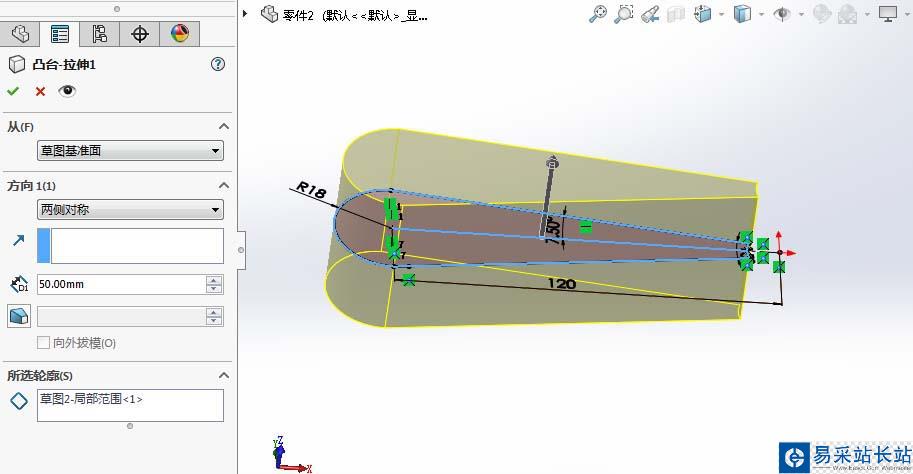
3、绘制如下草图,为花瓣模型的精加工做准备。
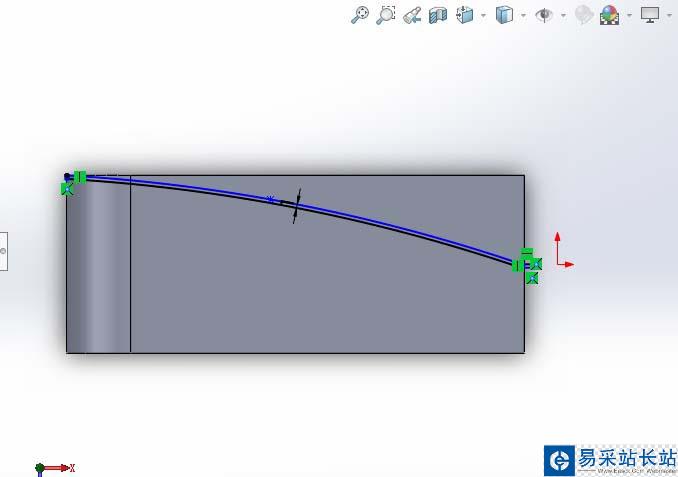
4、使用拉伸切除命令,注意这里选择了反侧切除,也是就仅仅保留草图轮廓内的实体。
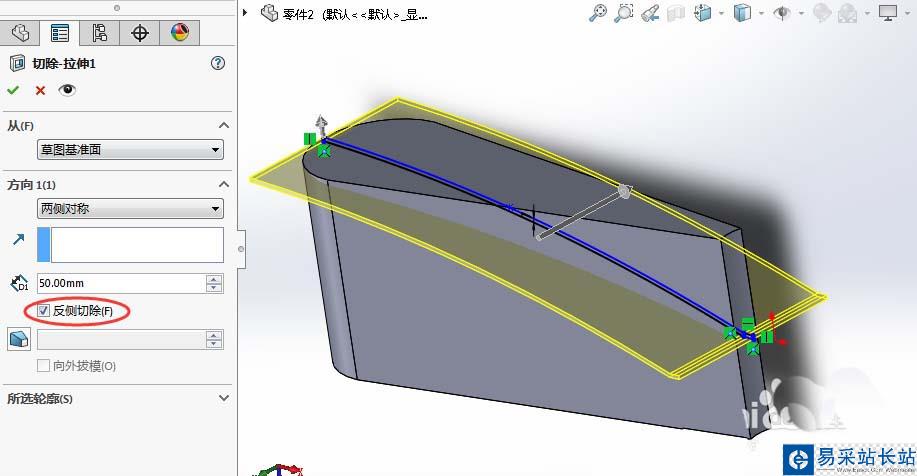
5、使用拉伸凸台的命令,对花朵的中心部分建模。
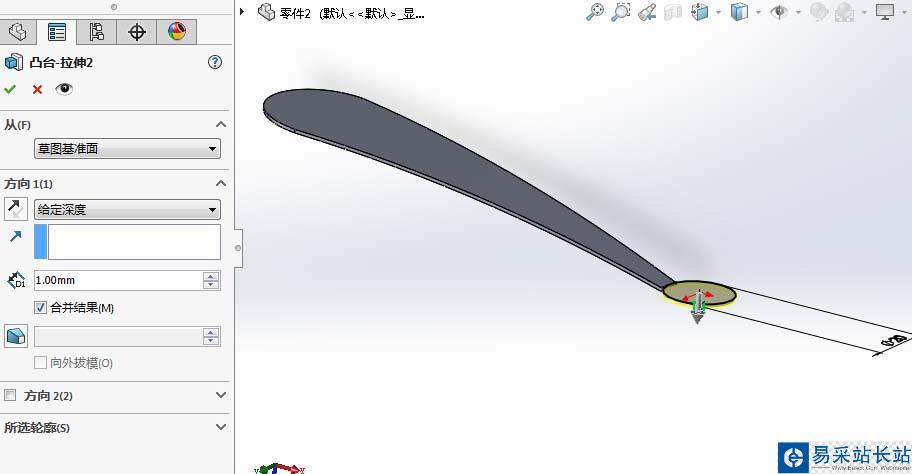
6、使用实体圆周阵列命令,得到其余的花瓣模型。
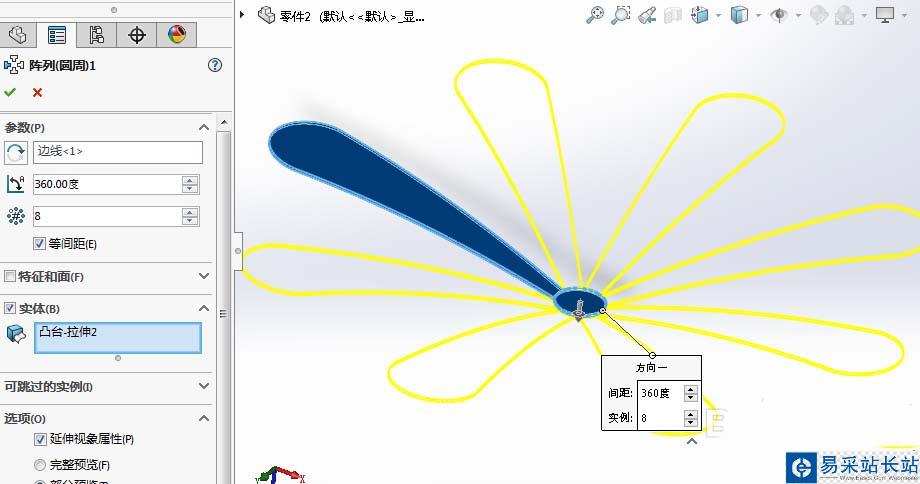
7、绘制如下草图,准备对花朵中心进行修饰。
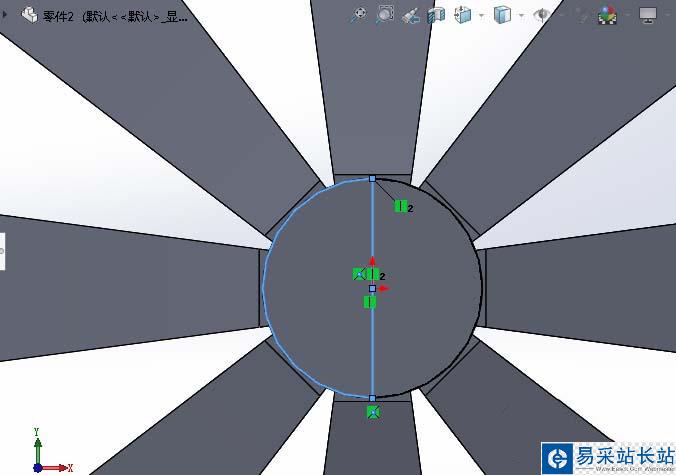
8、使用旋转凸台命令,从而实现对花朵中心部位的精修饰。
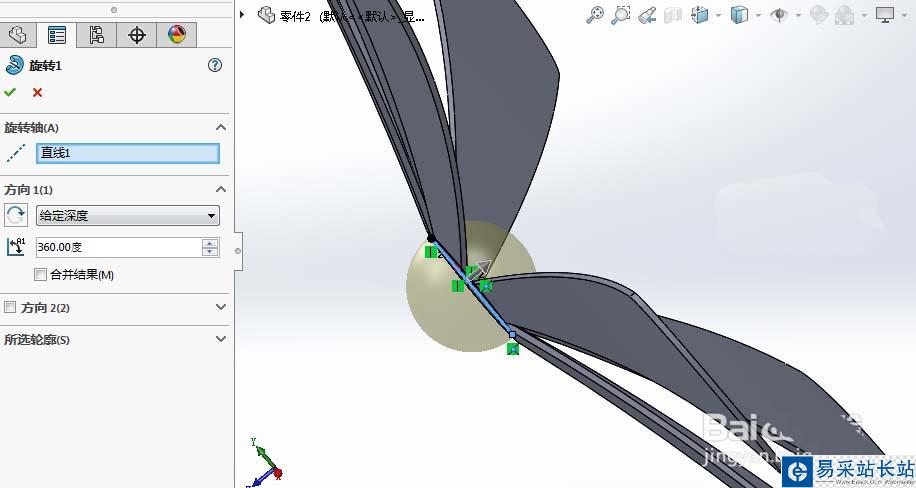
9、建立如下的基准面,准备绘制花梗的草图。
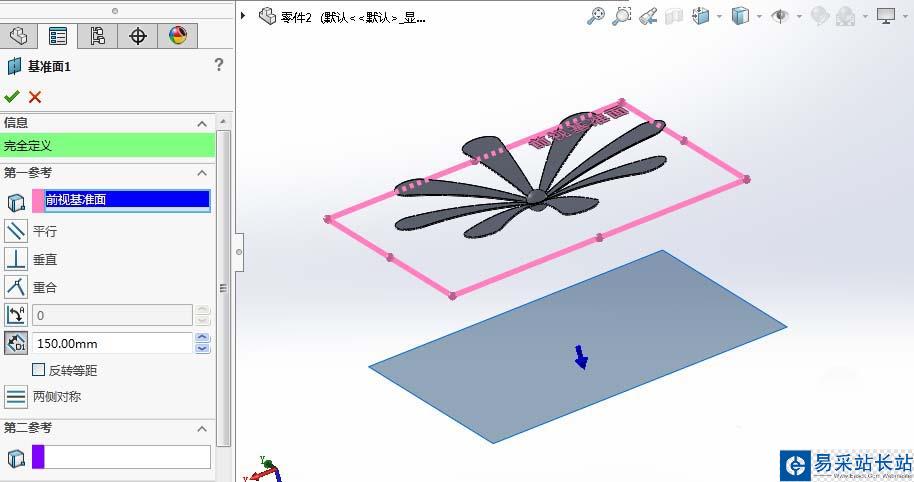
10、使用拉伸凸台命令,花梗建模成功。花朵的基本模型完成了。

11、对花朵进行上色处理,得到如下最终模型。

以上就是SolidWorks绘制三维立体的花朵的教程,希望大家喜欢,请继续关注错新站长站。
相关推荐:
SolidWorks怎么建模保温杯? sw画保温杯的教程
SolidWorks怎么建模翻盖手机? sw设计翻盖手机的教程
SolidWorks怎么创建相机动画? sw相机穿过隧道的实例教程
新闻热点
疑难解答